Come duplicare un’app su iPad
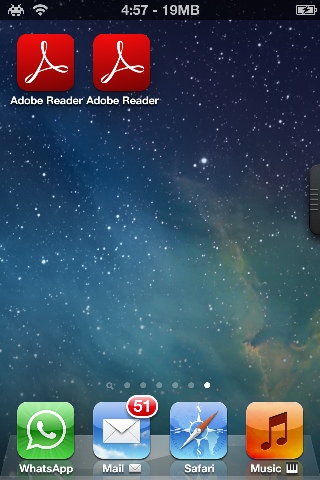
[adrotate banner=”1″]
La guida di oggi potrebbe sembrare un po' inutile, in quanto ad intuito risulta poco conveniente avere due volte la stessa app sul proprio iPad: leggendo vi accorgerete che non è così. Se infatti per un gioco non ha senso essere duplicato, potrebbe essere utile duplicare un'app di Skype, e poterla così utilizzare con due account contemporaneamente, così come un'app di lettura documenti per lasciare su una alcuni tipi di file, sulla seconda altri. Da notare che la procedura è disponibile unicamente su iPad con jailbreak, che richiede installato il tweak Appsync e che necessita del programma per PC e Mac iFunbox (scaricabile gratuitamente).
Per prima cosa dobbiamo installare normalmente l'app sul nostro iPad, scaricandola da App Store senza particolari accorgimenti. Verifichiamo che funzioni e non ci siano problemi, quindi chiudiamola: a questo punto colleghiamo il nostro iPad al computer tramite USB e apriamo iFunbox. In caso iTunes si apra automaticamente, dovremo chiuderlo.
In iFunbox noterete sulla sinistra la cartella “Applications”: entrateci e vedrete la lista di tutte le app installate sul vostro dispositivo. Trovate quella che volete duplicare e cliccate con il tasto destro sull'icona, scegliendo come opzione “Backup to IPA Package”. Vi verrà chiesto dove salvare l'applicazione, visto che stiamo creando, di fatto, il duplicato. Scegliete di salvarla sul desktop del computer, quindi aspettate che venga creata e recatevi sul desktop: vedrete un file del tipo “Nomefile.ipa”, che dovrete rinominare manualmente da .ipa a .zip. A questo punto potrete aprirlo con winzip o simili, entrare nella cartella “payload” e trovare il file Info.plist. Apriamolo con un programma come blocco note.
Utilizzando la funzione “cerca” dovremo truvare una stringa denominata CFBundleIdentifier. Una volta trovata all'interno del file, quella che ci interessa è la successiva, che sarà qualcosa tipo: <string>com.nomeapp.nomeapp</string> che dovremo rinominare in <string>com.nomeapp2.nomeapp2</string>.
Abbiamo quasi finito: chiudiamomil file, salviamo, quindi chiudiamo Winzip e rinominiamo di nuovo l'archivio da .zip a .ipa. Tornaimo in iFunbox ed utilizziamo la funzione “Install IPA” che troviamo in alto, nel programma: scegliamo il file ipa su cui abbiamo appena lavorato, aspettiamo il termine dell'installazione, quindi torniamo su iPad: noteremo una nuova app installata, esattamente identica ad una che avevamo già ma utilizzabile in modo del tutto indipendente dalla prima.
[adrotate banner=”2″]
